InfoPath指导书自己网摘.docx
《InfoPath指导书自己网摘.docx》由会员分享,可在线阅读,更多相关《InfoPath指导书自己网摘.docx(31页珍藏版)》请在冰豆网上搜索。
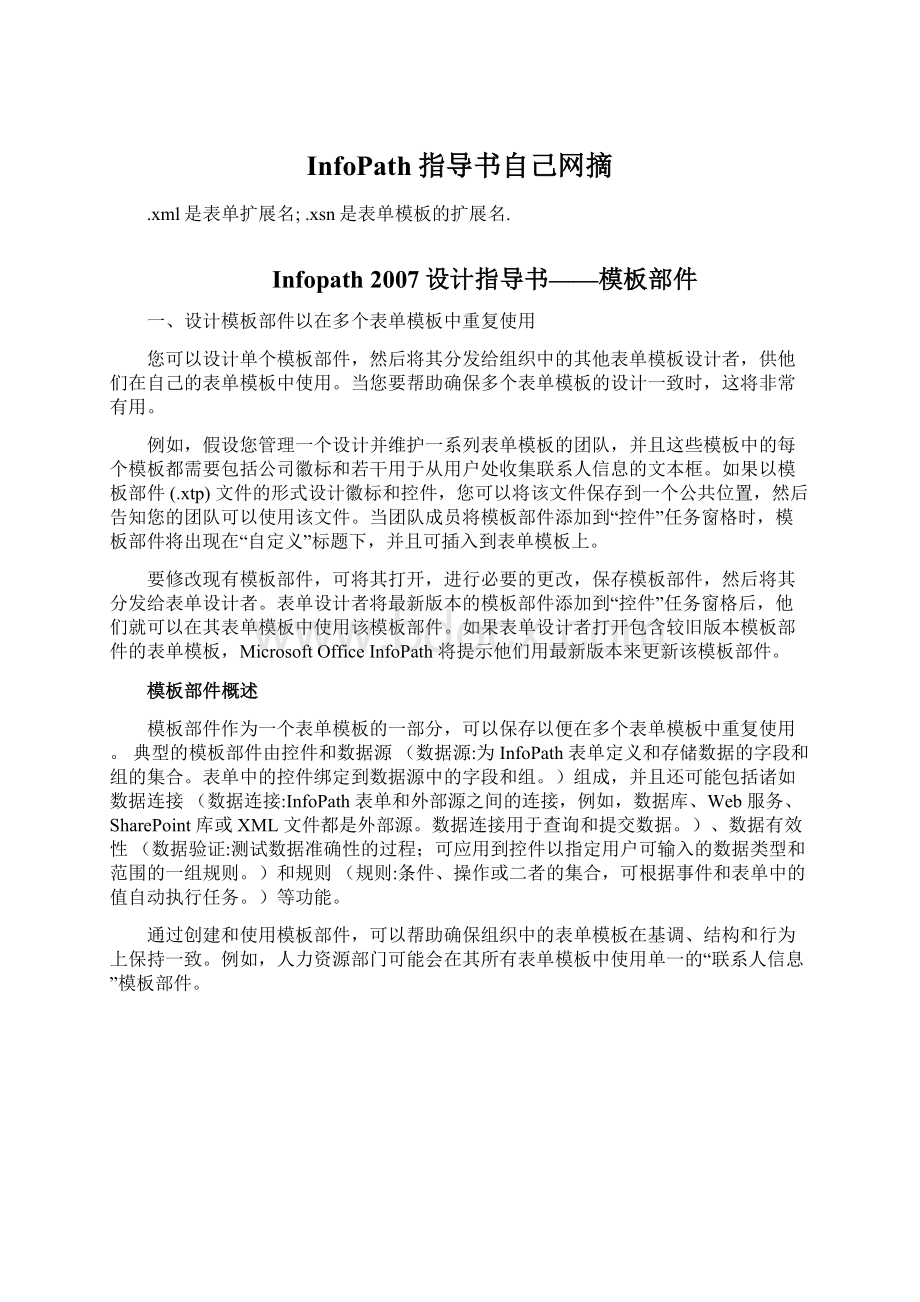
InfoPath指导书自己网摘
.xml是表单扩展名;.xsn是表单模板的扩展名.
Infopath2007设计指导书——模板部件
一、设计模板部件以在多个表单模板中重复使用
您可以设计单个模板部件,然后将其分发给组织中的其他表单模板设计者,供他们在自己的表单模板中使用。
当您要帮助确保多个表单模板的设计一致时,这将非常有用。
例如,假设您管理一个设计并维护一系列表单模板的团队,并且这些模板中的每个模板都需要包括公司徽标和若干用于从用户处收集联系人信息的文本框。
如果以模板部件(.xtp)文件的形式设计徽标和控件,您可以将该文件保存到一个公共位置,然后告知您的团队可以使用该文件。
当团队成员将模板部件添加到“控件”任务窗格时,模板部件将出现在“自定义”标题下,并且可插入到表单模板上。
要修改现有模板部件,可将其打开,进行必要的更改,保存模板部件,然后将其分发给表单设计者。
表单设计者将最新版本的模板部件添加到“控件”任务窗格后,他们就可以在其表单模板中使用该模板部件。
如果表单设计者打开包含较旧版本模板部件的表单模板,MicrosoftOfficeInfoPath将提示他们用最新版本来更新该模板部件。
模板部件概述
模板部件作为一个表单模板的一部分,可以保存以便在多个表单模板中重复使用。
典型的模板部件由控件和数据源(数据源:
为InfoPath表单定义和存储数据的字段和组的集合。
表单中的控件绑定到数据源中的字段和组。
)组成,并且还可能包括诸如数据连接(数据连接:
InfoPath表单和外部源之间的连接,例如,数据库、Web服务、SharePoint库或XML文件都是外部源。
数据连接用于查询和提交数据。
)、数据有效性(数据验证:
测试数据准确性的过程;可应用到控件以指定用户可输入的数据类型和范围的一组规则。
)和规则(规则:
条件、操作或二者的集合,可根据事件和表单中的值自动执行任务。
)等功能。
通过创建和使用模板部件,可以帮助确保组织中的表单模板在基调、结构和行为上保持一致。
例如,人力资源部门可能会在其所有表单模板中使用单一的“联系人信息”模板部件。
在表单模板上,模板部件的内容出现在一个节控件中。
您可以将模板部件与普通的节区分开来,因为将会显示“节(模板部件:
名称)”文字作为节标签,其中名称是模板部件的名称。
要设计模板部件,您必须在“设计表单模板”任务窗格中选择“模板部件”选项,而不是“表单模板”选项。
当您打开模板部件时,“(模板部件设计)”前缀将出现在InfoPath标题栏中,表明您处于设计模板部件的正确模式下。
与表单模板不同,在完成设计时您不是发布模板部件,而是将其保存为模板部件(.xtp)文件。
然后,您可以将.xtp文件提供给将需要使用该文件的其他表单设计者。
例如,您可以将.xtp文件复制到组织网络上的一台文件服务器,然后向表单设计者发送一封电子邮件,描述该模板部件的用途、所在位置以及表单设计者如何能够将其添加到InfoPath中的“控件”任务窗格。
当表单设计者在表单模板上插入模板部件时,模板部件将成为表单模板的一部分,并且表单设计者可以在必要时对其进行自定义。
注释 当表单设计者在表单模板上插入模板部件后,就无法阻止表单设计者对模板部件进行更改。
如果不希望他人对模板部件进行自定义,您应在分发模板部件时阐明。
要在InfoPath表单模板上插入模板部件,表单设计者首先必须使用“添加自定义控件向导”将模板部件添加到“控件”任务窗格。
当他们完成此向导后,模板部件将出现在“控件”任务窗格中的“自定义”标题下。
要修改模板部件,可在InfoPath设计模式下将其打开,进行所需的更改,然后重新保存模板部件。
然后,您必须将更新的模板部件发送给使用了该模板部件原始版本的任何表单设计者。
表单设计者可以使用“添加自定义控件向导”将更新版本的模板部件添加到“控件”任务窗格。
完成这一步后,他们可以打开每个受影响的表单模板,并让InfoPath将原始模板部件替换为较新版本。
注释 如果您的组织创建大量的模板部件,您可以建立一个可从公司网络上的某个公共位置(如共享文件夹、Web服务器或位于MicrosoftWindowsSharePointServices网站上的表单库)访问的模板部件存储库。
可以在注册表中配置InfoPath设置,以便为安装了InfoPath的用户使模板部件自动出现在“控件”任务窗格中。
要实现这一点,您可能需要与信息技术(IT)部门或组织中负责管理InfoPath的人员合作。
有关本主题的详细信息,请参阅MicrosoftTechNet上的InfoPath文档。
TechNet是IT专业人员用于成功规划、部署、管理和支持Microsoft产品的资源。
设计模板部件
在“设计表单”对话框中,可以选择设计模板部件,而不是表单模板。
如果这样做,模板部件中不受支持的InfoPath功能或者被隐藏,或者被禁用,这样您就不会在模板部件中使用它们。
1.在“文件”菜单上,单击“设计表单模板”。
2.在“设计表单模板”对话框中的“设计新”下,单击“模板部件”。
3.在“基于”库中,执行下列操作之一:
∙要在设计模板部件时定义数据源(数据源:
为InfoPath表单定义和存储数据的字段和组的集合。
表单中的控件绑定到数据源中的字段和组。
),请单击“空白”。
∙要使用XML文档(.xml)文件或XML架构(XML架构:
以XML编写的正式规范,定义了XML文档的结构,包括元素名和丰富的数据类型,以及哪些元素要以组合形式出现,每一元素具有哪些属性。
)(.xsd)文件作为模板部件的数据源,请单击“XML或架构”。
注释 如果使模板部件基于XML文档或XML架构,InfoPath将用映射到文档或架构中的XML元素(XML元素:
由开始标记、结束标记以及标记之间的信息构成的XML结构。
元素可具有属性,并且可包含其他元素。
)的域(域:
数据源中可包含数据的元素或属性。
如果域为元素,则可包含属性域。
域用于存储输入控件的数据。
)和组(组:
数据源中可包含字段和其他组的元素。
包含其他控件的控件(如重复表和节)绑定到组。
)填充“数据源”任务窗格。
数据源已被锁定。
视文档或架构而定,您可能无法向部分或全部数据源中添加新的域或组,也无法更改现有域和组的某些特征。
4.要使模板部件与InfoPathFormsServices兼容,请选中“仅启用浏览器兼容性功能”复选框。
5.单击“确定”。
新的模板部件将在InfoPath中打开。
6.设计模板部件。
7.完成模板部件设计之后,在“文件”菜单上单击“保存”。
重用现有模板部件的设计
如果要根据现有模板部件设计新的模板部件,必须打开现有模板部件,在“模板部件属性”对话框中更改该部件的名称,然后用另一个可区分的文件名保存新的模板部件。
在“模板部件属性”对话框中更改模板部件名称时,会自动更新模板部件ID。
这个ID更明显地将一个模板部件与另一个模板部件加以区分。
∙在“文件”菜单上,单击“设计表单模板”。
∙在“设计表单模板”对话框中的“打开表单模板”下,单击“在‘我的电脑’上”。
∙在“文件类型”列表中,单击“InfoPath模板部件”。
∙通过浏览找到要打开的模板部件并单击它,然后单击“打开”。
∙在“文件”菜单上,单击“属性”。
∙在“模板部件属性”对话框中的“模板部件名称”框中输入新名称。
执行此操作时,“模板部件ID”框中的标识性文本将反映这一新名称。
模板部件ID由InfoPath自动生成。
它对于您创建的每个新模板部件而言必须唯一。
∙在“文件”菜单上,单击“另存为”,然后为模板部件输入新文件名。
模板部件中不可用的功能
设计模板部件时,有一些必须考虑的设计限制。
例如,模板部件中不支持某些功能,例如在“表单选项”对话框中创建多个视图或指定全局、模板级别设置的功能。
除了ActiveX控件外,所有控件都可用于模板部件中。
设计模板部件时,用户界面中将隐藏模板部件中不支持的所有功能。
模板部件中不支持以下控件、功能或设置:
∙ActiveX控件
∙配色方案
∙背景图片
∙提交数据的数据连接
∙信息权限管理(IRM)设置
∙脚本和托管代码
∙编写代码的功能,例如Microsoft脚本编辑器
∙发布向导
∙导出向导
∙某些与视图相关的功能,包括创建多个视图、只读视图、默认视图或打印视图的功能
∙某些与打印相关的功能,包括指定页面设置选项以及创建页眉和页脚的功能
∙某些属于表单模板的功能,包括指定数字签名、自定义任务窗格、安全级别和自定义的保存和打开行为的功能
∙使用“检查设计方案”任务窗格中的“在服务器上验证”复选框检索服务器针对模板部件(为与浏览器兼容的表单模板而设计)生成的错误和警告的功能
您可以设计可使用InfoPath或Web浏览器打开的表单模板。
如果该表单模板可使用浏览器打开,则将其称为与浏览器兼容的表单模板。
类似地,您可以设计专为在与浏览器兼容的表单模板中使用的模板部件。
在此情况下,当您设计模板部件时,可以访问的控件和功能比设计专门在InfoPath中使用的模板部件时可以访问的控件和功能少。
原因是与浏览器兼容的表单模板不支持某些控件和功能。
二、模板部件的使用方案
本文提供了在自己的表单模板中使用模板部件的方案。
虽然本文只介绍了基于人力资源需求和销售业务需求的情况,但是您可以根据自己的情况,将其中的基本方案原则应用于不同的业务需求。
注释 本文没有介绍如何设计和分发模板部件。
“请参阅”部分提供了有关设计和分发模板部件的详细信息的链接。
使用模板部件的好处
模板部件是表单模板中可重复使用的部分。
它们通常包括控件、数据源(数据源:
为InfoPath表单定义和存储数据的字段和组的集合。
表单中的控件绑定到数据源中的字段和组。
)以及数据连接(数据连接:
InfoPath表单和外部源之间的连接,例如,数据库、Web服务、SharePoint库或XML文件都是外部源。
数据连接用于查询和提交数据。
)或数据验证(数据验证:
测试数据准确性的过程;可应用到控件以指定用户可输入的数据类型和范围的一组规则。
)等功能。
模板部件可用于多种情况。
但是,当您具有大量包含通用控件和设计组件的表单模板时,模板部件的好处尤其明显。
使用模板部件,您无需在各个表单模板中重新设计标准部分,而只需设计一个模板部件并将其重复用于多个表单模板即可。
下图显示了单个“员工信息”模板部件,此模板部件可在整个组织的不同业务表单中重复使用。
对表单部分进行标准化以便所有表单设计者使用相同的模板部件具有很多好处。
使用模板部件,您可以更轻松地进行以下操作:
∙设计表单模板 如果向表单设计者提供了模板部件库,则他们可以在各种表单模板中重复使用通用设计元素。
通过使用模板部件库,表单设计者不必再设计每个表单的相同部分,从而节省了时间。
例如,许多业务表单都包含一系列文本框,用于显示员工姓名、职务、电子邮件地址以及其他相关的联系信息。
使用模板部件,您只需对此部分设计一次,将数据验证或其他业务逻辑功能添加到特定控件,然后将该模板部件分发给表单设计者。
在将此模板部件添加到“控件”任务窗格之后,表单设计者可将“联系信息”部分重复用于他们需要的任何地方,并且无需在每次使用它时重新设计此部分。
∙填写表单 一致性对于填充表单的用户也是有利的。
它可以帮助用户更快地完成表单,因为不管用户使用何种表单,通用字段都使用相同的标签、按照相同的方式组织并按照预期的方式响应数据输入。
∙重复使用表单数据 如果表单数据要提交到整个公司范围的系统中,如客户关系管理(CRM)数据库,则标准化是十分重要的,因为这些系统要求一致的字段名称和数据类型。
使用模板部件有助于确保表单中相同部分的数据遵循通用的数据交换模型。
方案1:
人力资源
大型保险代理公司的人力资源(HR)部门负责设计和维护一系列表单模板,这些表单模板与招聘和人员配备、福利提供、员工薪金以及确保遵守规范相关。
其中许多表单模板具有通用部分(如员工信息和员工签名部分),因此,HR部门的人员有必要与信息技术(IT)部门的开发人员合作,开发一个通用模板部件库。
公司内部的表单设计者可以从“控件”任务窗格访问此模板部件库。
以医疗报销表单为例,人力资源部的员工可能认为下列模板部件是必需的。
模板部件
可能的字段
使用范围
徽标标题
无
大多数表单
员工信息部分
员工姓名;出生日期;通信地址;住宅电话;办公电话;职务;部门名称
大多数表单
员工信息部分
员工姓名;通信地址;计划ID号码;组号
医疗索赔表单
患者信息部分
患者姓名;出生日期;通信地址;性别;与员工的关系
医疗索赔表单
提供者信息部分
提供姓名;通信地址;电话号码
医疗索赔表单
索赔信息部分
服务日期;交纳的总费用
医疗索赔表单
员工签名部分
员工签名;日期
医疗索赔表单
员工ID部分
员工ID;员工姓名;电子邮件地址;电话号码;聘用日期;职务ID;薪金;佣金;主管;部门
医疗索赔表单
方案2:
销售
某制药公司的销售部计划设计一系列InfoPath表单模板,用于收集有关产品订购和客户的信息。
该公司当前使用XML架构(XML架构:
以XML编写的正式规范,定义了XML文档的结构,包括元素名和丰富的数据类型,以及哪些元素要以组合形式出现,每一元素具有哪些属性。
)来帮助实现业务数据收集的标准化。
此架构主要用于市场部、销售部和客户服务部,它定义了与客户、产品和订购有关的数据。
在InfoPath中,表单设计者可以通过在“设计表单模板”对话框中选择“XML或架构”选项,基于现有的架构创建模板部件。
表单设计者在创建模板部件后,可以在模板部件上插入绑定到架构的合适字段的控件。
设计者可以为模板部件上的控件指定数据验证设置、规则(规则:
条件、操作或二者的集合,可根据事件和表单中的值自动执行任务。
)、计算的默认值以及数据连接。
完成模板部件设计之后,表单设计者可以将其保存并向组织中的其他设计者公布其可用性,然后这些设计者就可以在自己的表单模板中使用该模板部件了。
例如,销售部的员工可能认为下列模板部件是必需的。
模板部件
可能的字段
使用范围
客户部分
客户ID;客户名称;客户类型;通信地址;城市;省/市/自治区;邮政编码;国家/地区;电子邮件地址;电话号码
客户往来表单;信息请求表单;订单表单;呼叫跟踪表单;演示请求;服务请求
订单标题
部门;分发中心;销售组织
客户往来表单;信息请求表单;订单表单;呼叫跟踪表单;演示请求;服务请求
订单状态部分
订购日期;运输日期;电子邮件地址
订单表单;发票表单
交货状态部分
患者姓名;与员工的关系;出生日期
订单表单;发票表单
付款信息部分
付款类型;付款日期;付款备注
订单表单;发票表单
订单详细信息部分
产品ID;数量;单价;接收日期;折扣;总价;状态
订单表单;发票表单
收货地址部分
收货名称;收货地址;城市;省/市/自治区;邮政编码;国家/地区
订单表单;发票表单
发票地址部分
发票名称;发票地址;城市;省/市/自治区;邮政编码;国家/地区
订单表单;发票表单
销售代理商部分
代理商名称;开始日期;结束日期;工作部门
订单表单;发票表单
佣金部分
销售组织;销售人员;佣金数量;佣金总量;订购总量;订购数量;百分比数
订单表单;发票表单
三、删除模板部件
从“控件”任务窗格中删除模板部件
在设计模式中安装模板部件(模板部件:
表单模板的一部分,可以保存以便在多个表单模板中重复使用。
典型的模板部件由控件和数据源组成,还可能包含数据连接、数据验证和规则等功能。
)后,它会出现在您创建的任何表单模板的“控件”任务窗格中。
要从“控件”任务窗格中删除模板部件,必须使用“添加或删除自定义控件”对话框将其卸载。
注释 从计算机上删除模板部件(.xtp)文件并不能将其从“控件”任务窗格中删除。
1.打开任意表单模板。
2.如果看不到“控件”任务窗格,请单击“插入”菜单上的“其他控件”,或按Alt+I、C。
3.在“控件”任务窗格的底部,单击“添加或删除自定义控件”。
4.在“添加或删除自定义控件”对话框中,选择要删除的模板部件,然后单击“删除”。
5.当提示是否删除模板部件时,请单击“是”,然后单击“确定”。
从表单模板中删除模板部件
1.打开包含要删除的模板部件的表单模板。
2.在表单模板上,选择该模板部件。
注释 模板部件总是出现在节控件中。
3.按Delete。
即从视图中删除该模板部件。
注释 当从表单模板中删除模板部件时,与该模板部件及其控件关联的任何字段(域:
数据源中可包含数据的元素或属性。
如果域为元素,则可包含属性域。
域用于存储输入控件的数据。
)和组(组:
数据源中可包含字段和其他组的元素。
包含其他控件的控件(如重复表和节)绑定到组。
)仍然可以在“数据源”任务窗格中看到。
这些字段和组需要单独删除。
此外,该模板部件继续作为一个选项显示在“控件”任务窗格中,除非您使用上述过程将其删除。
四、插入模板部件
向“控件”任务窗格中添加模板部件
在可以向表单模板上添加模板部件之前,您必须使模板部件在“控件”任务窗格中可用。
添加自定义控件向导指导您完成将模板部件添加到可用控件列表中的“自定义”类别中的过程。
1.如果看不到“控件”任务窗格,请单击“插入”菜单上的“其他控件”,或按Alt+I、C。
2.在“控件”任务窗格底部,单击“添加或删除自定义控件”。
3.在“添加或删除自定义控件”对话框中,单击“添加”。
4.在添加自定义控件向导的第一页上,选择“模板部件”,然后单击“下一步”。
5.在该向导的下一页上,单击“浏览”。
6.在“文件类型”列表中,单击“InfoPath模板部件”,然后找到并双击要添加的模板部件。
7.单击“完成”。
8.查看确认消息,然后单击“关闭”退出该向导。
9.在“添加或删除自定义控件”对话框中,单击“确定”。
在表单模板上插入模板部件
在向“控件”任务窗格中添加了模板部件后,您可以将其插入到表单模板上。
1.将光标放在表单模板上要插入模板部件的位置。
2.如果看不到“控件”任务窗格,请单击“插入”菜单上的“其他控件”,或按Alt+I、C。
3.在“自定义”下的“插入控件”列表中,单击要插入的模板部件的名称。
模板部件显示在表单模板上的节控件中。
您可以在表单模板上识别模板部件,因为“节(模板部件:
名称)”这些词作为节标签显示,其中名称是模板部件文件的名称。
五、更改现有模板部件
更改模板部件的设计
要修改您设计的模板部件,请在专用于设计模板部件的MicrosoftOfficeInfoPath环境中打开它,进行必要的更改,然后保存文件。
如果其他表单设计者当前正在使用您的模板部件,则您必须让他们知道有了新版本,以便他们可以将最新版本添加到“控件”任务窗格中。
安装了新模板部件后,InfoPath显示一条有关“检查设计方案”任务窗格中的新版本的消息。
当您在表单模板上的模板部件上方移动指针时,也会出现此通知。
如果您计划更新表单模板上的已在全组织中使用的模板部件,则必须在更新模板部件后重新发布表单模板。
在用户下次打开基于该表单模板的现有或新的表单时,包含最新模板部件的更新后的表单模板会自动出现。
1.在“文件”菜单上,单击“设计表单模板”。
2.在“设计表单模板”对话框中的“打开表单模板”下,单击“在‘我的电脑’上”。
3.在“文件类型”列表中,单击“InfoPath模板部件”。
4.通过浏览找到并单击要打开的模板部件,然后单击“打开”。
5.对模板部件进行任何必要的更改。
6.要保存模板部件,请单击“文件”菜单上的“保存”。
7.要与其他表单设计者共享模板部件,请将模板部件(.xtp)文件复制到共享位置(如文件服务器),然后让其他表单设计者知道该模板部件已可以使用。
更改模板部件的图标
您可以创建您自己的模板部件图标。
模板部件图标显示在“控件”任务窗格中的控件列表中的模板部件名称旁边。
自定义图标通常是使用专用的图标创建软件程序或图形程序创建的。
1.在“文件”菜单上,单击“设计表单模板”。
2.在“设计表单模板”对话框中的“打开表单模板”下,单击“在‘我的电脑’上”。
3.在“文件类型”列表中,单击“InfoPath模板部件”。
4.通过浏览找到并单击要打开的模板部件,然后单击“打开”。
5.在“文件”菜单上,单击“属性”。
6.在“模板部件属性”对话框中,单击“浏览”。
7.在“插入图标”对话框中,找到包含要用来在“控件”任务窗格中代表模板部件的图标的.ico、.bmp或其他图像文件。
更改模板部件的名称和ID
当您要更改现有模板部件的名称或模板部件ID时,请使用此步骤。
InfoPath在“控件”任务窗格中及其他地方显示模板部件名称。
模板部件ID不在“控件”任务窗格中显示,但对于您创建的每个不同的模板部件,它必须是唯一的。
您无法通过仅使用新的文件名保存模板部件来更改模板部件的名称和模板部件ID。
您必须在InfoPath中打开模板部件,在“模板部件属性”对话框中更新文件名。
这样做会自动为您更新模板部件ID。
1.在“文件”菜单上,单击“设计表单模板”。
2.在“设计表单模板”对话框中的“打开表单模板”下,单击“在‘我的电脑’上”。
3.在“文件类型”列表中,单击“InfoPath模板部件”。
4.通过浏览找到要打开的模板部件并单击它,然后单击“打开”。
5.在“文件”菜单上,单击“属性”。
6.在“模板部件属性”对话框中的“模板部件名称”框中输入新名称。
执行此操作时,“模板部件ID”框中的标识性文本将反映这一新名称。
模板部件ID由InfoPath自动生成。
它对于您创建的每个新模板部件而言必须唯一。
7.在“文件”菜单上,单击“另存为”,然后为模板部件输入新文件名。
六、重用现有模板部件的设计
如果要根据现有模板部件设计新的模板部件,必须打开现有模板部件,在“模板部件属性”对话框中更改该部件的名称,然后用另一个可区分的文件名保存新的模板部件。
在“模板部件属性”对话框中更改模板部件名称时,会自动更新模板部件ID。
这个ID更明显地将一个模板部件与另一个模板部件加以区分。
1.在“文件”菜单上,单击“设计表单模板”。
2.在“设计表单模板”对话框中的“打开表单模板”下,单击“在‘我的电脑’上”。
3.在“文件类型”列表中,单击“InfoPath模板部件”。
4.通过浏览找到要打开的模板部件并单击它,然后单击“打开”。
5.在“文件”菜单上,单击“属性”。
6.在“模板部件属性”对话框中的“模板部件名称”框中输入新名称。
执行此操作时,“模板部件ID”框中的标识性文本将反映这一新名称。
模板部件ID由InfoPath自动生成。
它对于您创建的每个新模